Kaip gauti "Spotify" "Crossfade tarp dainų kaip faktinis" DJ

Kai klausysite gyvo DJ, viena dainą nustos groti ir tada kitą kartą pradėsite po trumpos pauzės. Vietoj to, takeliai pereina į vienas kitą. Vienas populiarus būdas tai daryti vadinamas "kryžminiu". Du takeliai persidengia keletą sekundžių, o pirmame trasoje jo apimtis mažėja.
Pagal numatytuosius nustatymus "Spotify" neįtraukia kryžminio skonio. Daugybė menininkų prideda sklandų perėjimų prie savo albumų ir įterpia kryžminį viršutinį garsą keistai. Tačiau grojaraščiuose viena daina nustoja žaisti dar prieš prasidedant kitam. DJs skambina dėl tylos "negyvas oras".
Nors nebūtinai norite, kad kryžminis ryšys būtų įjungtas visą laiką, jei jūs organizuojate vakarėlį ar dirbate, dainų įtraukimas į grojaraštį vientisai perėjimas skamba daug geriau nei alternatyva. Štai kaip tai įjungti "Spotify".
Jūsų kompiuteryje
Atidarykite "Spotify", spustelėkite rodyklę, nukreiptą į apačią, šalia savo paskyros pavadinimo, ir pasirinkite Nustatymai.
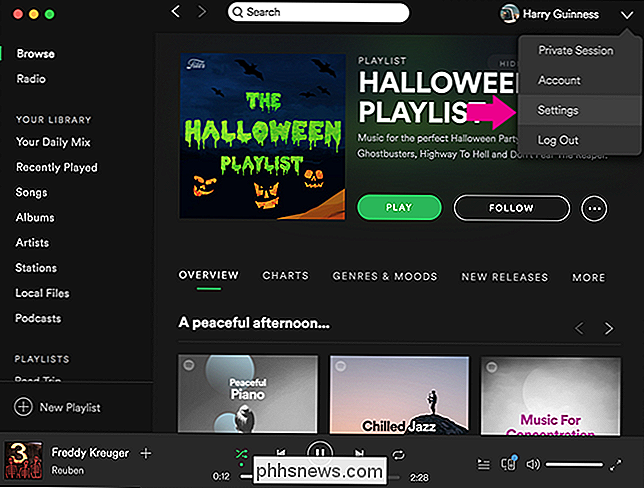
Slinkite žemyn į apačią ir spustelėkite Rodyti papildomus nustatymus.
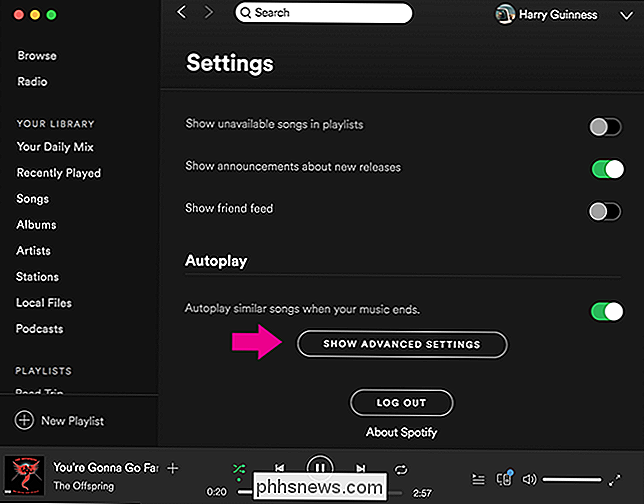
Paspauskite jungiklį, esantį šalia "Crossfade", kad įjungtumėte.
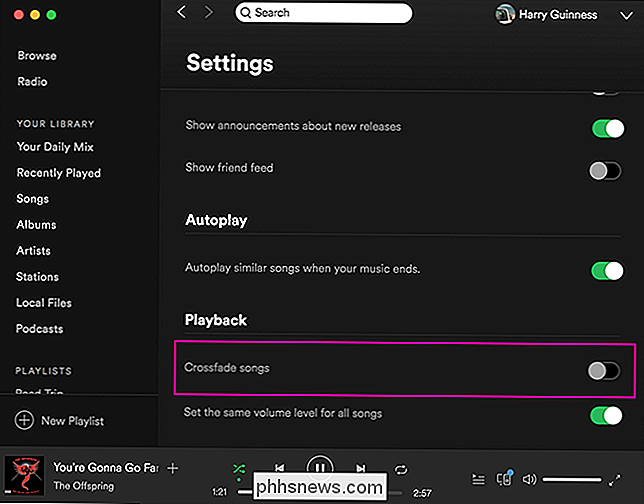
Naudokite slankiklį, kad surinktumėte, kiek norite, kad du takeliai būtų crossfade. Galite pereiti bet kur nuo 0 iki 12 sekundžių.
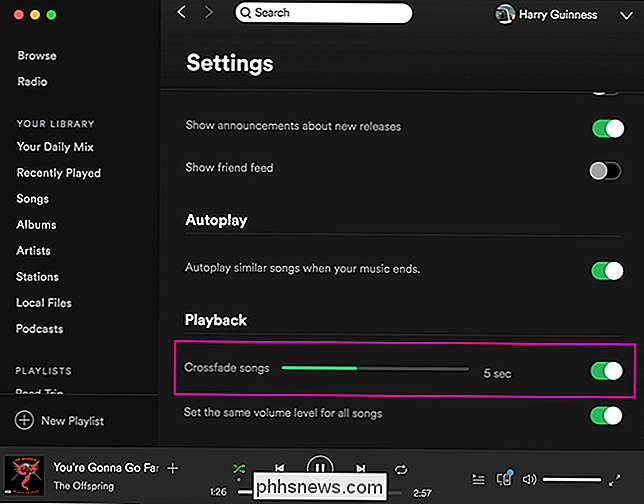
"Smartphone"
Atidarykite "Spotify" ir eikite į skirtuką "Jūsų biblioteka". Bakstelėkite parinktį "Settings" piktogramą viršuje, dešinėje, tada pasirinkite "Playback".
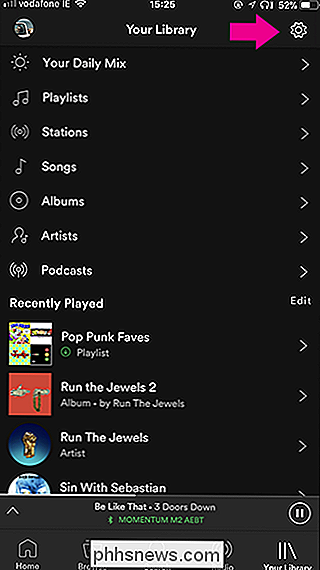
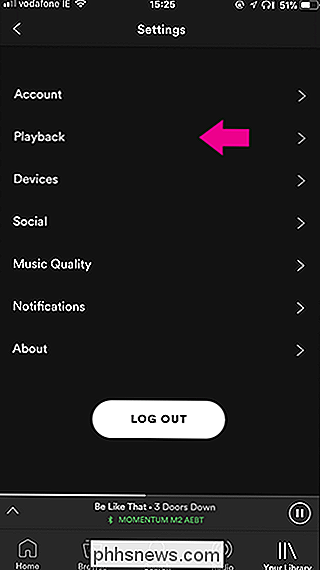
Naudokite slankiklį Crossfade, kad surinktumėte, kiek norite suktis.
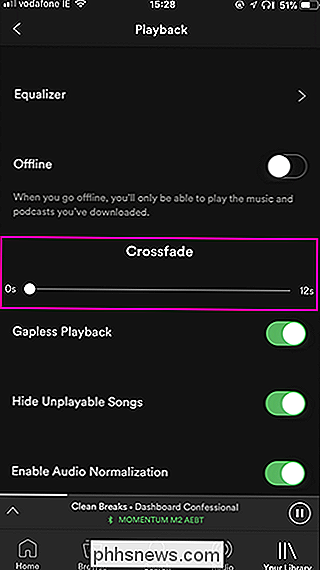
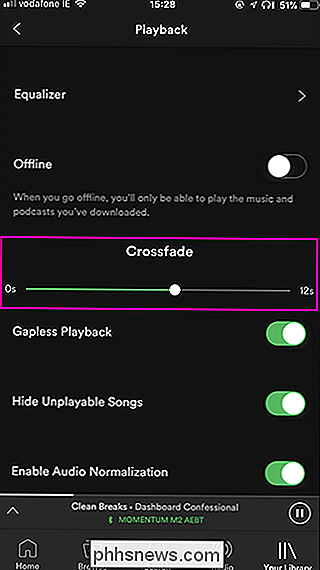

Kaip sužinoti savo "Mac" pagrindinį "Esc" klavišą atgal, pašalindami "Caps Lock"
Apple naujojo" MacBook Pro "liečiamoji juosta yra prasminga. Virš eilės raktų jau daugiau nei dešimtmetį tarnavo konkrečioms "Mac" funkcijoms; Kodėl neleiskite, kad šios konkrečios funkcijos būtų keičiamos priklausomai nuo to, kokią programą naudojate? Tačiau vienas raktas yra senosios mokyklos UNIX naudotojams, ypač "Emacs" gerbėjams, praleisti: "Escape".

Kaip atkurti prieigą prie Plex serverio, kai esate užrakintas
Daugeliu atvejų "Plex Media Server" patirtis yra gana nepriekaištinga. Jūs įdiegiate serverio programinę įrangą, nurodote savo "Plex" klientus ir pradėkite žiūrėti filmus. Bet kartais jūs einate prisijungti prie savo serverio tik paslaptingai uždaryti. SUSIJĘS: Kaip sukonfigūruoti Plex (ir žiūrėti savo filmus bet kuriame įrenginyje) Problema pasireiškia keliais skirtingais būdais, tačiau bendras elementas yra tai, kad kai jūs einate prisijungti prie savo interneto valdymo pulto savo Plex serverio, jūs negalite pasiekti valdymo skydelio ir gauti klaidą, pavyzdžiui, "Jūs neturite leidimo pasiekti šį serverį".



